Sätt att fixa iTunes-fel 2005/2003 när du återställer din iPhone
27 april 2022 • Arkiverat till: Fixa problem med iOS-mobilenheter • Beprövade lösningar
iTunes-felet 2005 eller iTunes-felet 2003 kan visas i iTunes när du försöker återställa iOS-firmware. Felmeddelandet visas ofta som "iPhone/iPad/iPod kan inte återställas: Okänt fel inträffade (2005)." Detta kan vara ett verkligt problem, särskilt när du vet varför det händer eller vad du ska göra åt det.
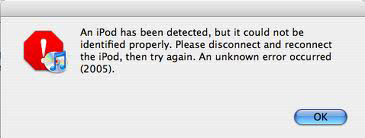
I den här artikeln kommer vi att ta upp iTunes-felet 2005, vad det är och hur du kan fixa det. Låt oss först börja med vad det är och varför det händer.
Del 1. Vad är iTunes-felet 2005 eller iTunes-felet 2003?
iTunes-felet 2005 eller iTunes-felet 2003 visas normalt när din iPhone inte kommer att återställas konstant. Det kan vanligtvis inträffa när du har laddat ner IPSW-filen för en iOS-firmwareuppdatering och du försöker återställa den här filen i iTunes.
Orsakerna till varför det händer är olika. Det kan uppstå på grund av ett problem med datorn du ansluter din enhet till, USB-kabeln du använder för att ansluta enheten och till och med ett hårdvaru- eller programvarufel på din enhet.
Del 2. Åtgärda iTunes-fel 2005 eller iTunes-fel 2003 utan att förlora data (rekommenderas)
Som vi nämnde tidigare kan problemet också vara mjukvarurelaterat. Så om du gör allt ovan och firmwareuppdateringen fortfarande inte fungerar lika bra, kan problemet vara din enhet och du måste därför fixa iOS på din enhet. För att göra detta behöver du ett verktyg som Dr.Fone - System Repair (iOS) som är designat för att snabbt och effektivt få jobbet gjort.

Dr.Fone - Systemreparation (iOS)
Åtgärda iPhone/iTunes Error 2005 utan dataförlust.
- Fixa bara din iOS till normalt, ingen dataförlust alls.
- Fixa olika iOS-systemproblem som fastnat i återställningsläge , vit Apple-logotyp , svart skärm , looping vid start, etc.
- Åtgärdar andra iPhone-fel och iTunes-fel, som iTunes-fel 4013 , fel 14 , iTunes-fel 27 , iTunes-fel 9 och mer.
- Fungerar för alla modeller av iPhone, iPad och iPod touch.
- Fullt kompatibel med den senaste iOS 12.

Guide för att åtgärda iTunes-fel 2005 eller iTunes-fel 2003
Steg 1: Välj alternativet "Systemreparation" i huvudfönstret. Anslut sedan enheten till datorn med USB-kablar.

Programmet kommer att upptäcka enheten. Välj "Standardläge" för att fortsätta.

Steg 2: Ladda ner firmware för din iOS-enhet, Dr.Fone kommer att avsluta denna process automatiskt.

Steg 3: Så snart den fasta programvaran har laddats ner fortsätter programmet med att reparera enheten. hela reparationsprocessen bör ta bara några minuter och när den är klar kommer din enhet att starta om i normalt läge.

Du behöver inte försöka återställa enheten i iTunes igen efter denna process eftersom den senaste iOS-firmwaren redan är installerad på din enhet.
iTunes-felet 2005 och iTunes-felet 2003 är vanliga och förutom att hindra dina försök att återställa din enhet, orsakar de inte alltför många problem. Med Wondershare Dr.Fone för iOS kan du nu vara redo för alla eventualiteter om problemet faktiskt är mjukvarurelaterat.
Del 3. Fixa iTunes-fel 2005 eller iTunes-fel 2003 med ett iTunes-reparationsverktyg
Korruption av iTunes-komponenter är grundorsaken till många scener när iTunes-fel 2005 eller iTunes-fel 2003 visas. Det finns en stor chans att du också har fallit offer för denna fråga. När detta händer behöver du ett effektivt iTunes-reparationsverktyg för att återställa din iTunes till rätt tillstånd så snart som möjligt.

Dr.Fone - iTunes Reparation
Den snabbaste lösningen för att fixa iTunes-fel, iTunes-anslutnings- och synkroniseringsproblem
- Fixa alla iTunes-fel som iTunes-fel 9, fel 21, fel 4013, fel 4015, etc.
- Åtgärda alla problem när du misslyckas med att ansluta eller synkronisera iPhone/iPad/iPod touch med iTunes.
- Reparera iTunes-komponenter utan att påverka telefonens/iTunes-data.
- Reparera iTunes till normalt inom några minuter.
Reparera din iTunes genom att följa stegen nedan. Då kan iTunes-fel 2005 eller 2003 fixas.
- Efter att ha laddat ner Dr.Fone-verktygslådan (klicka på "Starta nedladdning" ovan), installera och starta upp verktygslådan.

- Välj alternativet "Systemreparation". I nästa fönster klickar du på fliken "iTunes Repair". Du kan hitta tre alternativ här.

- Först och främst, låt oss kontrollera om det finns anslutningsproblem genom att välja "Reparera iTunes-anslutningsproblem".
- Klicka sedan på "Reparera iTunes-fel" för att kontrollera och validera alla iTunes-komponenter.

- Om iTunes-fel 2005 eller 2003 kvarstår, klicka på "Avancerad reparation" för att få en grundlig åtgärd.

Del 4. Vanliga sätt att fixa iTunes-fel 2005 eller iTunes-fel 2003
Oavsett varför felet 2005 inträffar kan du vara säker på att en av följande lösningar kommer att fungera.
- Försök till att börja med att stänga iTunes, koppla ur enheten från datorn och koppla sedan in den igen och se om det fungerar.
- Eftersom problemet också kan orsakas av en felaktig USB-kabel, byt USB-kabeln och se om iTunes-felet 2005 eller iTunes-felet 2003 försvinner.
- Använd inte en USB-förlängning eller adapter. Anslut istället USB-kabeln direkt till datorn och den andra änden till enheten.
- Prova att använda en annan USB-port. De flesta datorer har fler än en. Att ändra porten kan vara allt du behöver göra för att åtgärda det här problemet.
- Om allt ovanstående inte fungerar, försök att använda en annan dator. Men om du inte har tillgång till en annan dator, kontrollera om drivrutinerna på din PC är uppdaterade. Om de inte är det, ta dig tid att installera dem och starta sedan om datorn innan du försöker igen.
iPhone-fel
- iPhone-fellista
- iPhone-fel 9
- iPhone fel 21
- iPhone-fel 4013/4014
- iPhone fel 3014
- iPhone fel 4005
- iPhone fel 3194
- iPhone fel 1009
- iPhone fel 14
- iPhone-fel 2009
- iPhone fel 29
- iPad-fel 1671
- iPhone fel 27
- iTunes-fel 23
- iTunes-fel 39
- iTunes-fel 50
- iPhone fel 53
- iPhone fel 9006
- iPhone fel 6
- iPhone-fel 1
- Fel 54
- Fel 3004
- Fel 17
- Fel 11
- Fel 2005






Alice MJ
personalredaktör
Generellt betyg 4,5 ( 105 deltog)